お知らせ 2022年
2022年11月9日 22-NR137
身代金要求型不正プログラム「ランサムウェア」に関する注意喚起
~データをバックアップしてランサムウェアに備える~
先日のニュースでも取り沙汰されておりますマルウェアの一種「ランサムウェア」について、今後も被害の拡大が懸念されております。
当社のお客様におかれましても、パソコンがランサムウェアに感染したことで、パソコンのデータやNASに保存してあるデータが暗号化されてアクセスできなくなってしまったというご相談をいただいておりますが、定期的にデータをバックアップしていたことにより、過去の履歴から暗号化されてしまったファイルを取り戻せた事例もございます。
こうした状況を受け、当社では重要なファイルの置き場となるHDDやNASがランサムウェアに感染したパソコンから被害を受けた場合でもすぐに修復できるよう、バックアップを改めてご提案させていただきます。
「ランサムウェア」とは
マルウェアの一種で、感染したパソコンやそのパソコンに接続したUSBハードディスク、同一ネットワーク上の共有フォルダー(NASやファイルサーバー)内のデータを暗号化など様々な方法で使用不能にし、その復帰と引き換えに「身代金」を要求する不正プログラムです。
感染経路はメール添付やウェブ閲覧など多岐に渡り、新種や亜種が数多く出回っているためウイルス対策ソフトでも完全に防ぐことはできません。Windowsの履歴管理機能であるボリュームシャドーコピーを破壊する(過去履歴に戻れなくする)などの活動を行う高度なタイプも確認されています。
※ 請求料金を支払っても暗号化が解除される保証はありません。請求に応じることのないようご注意ください。
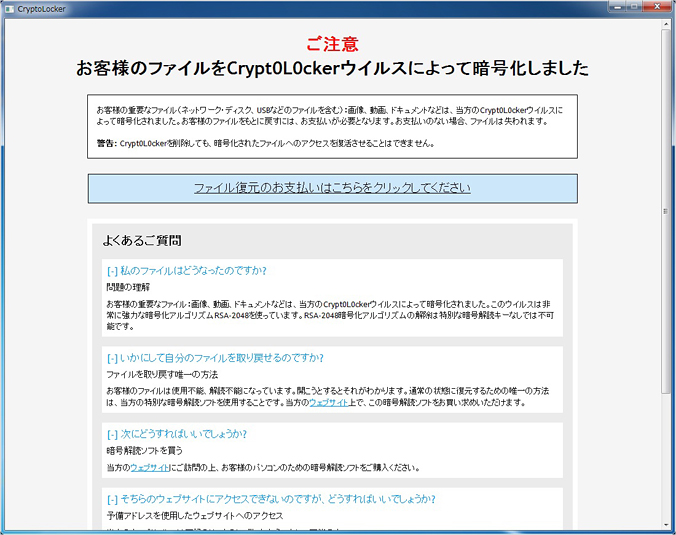
ランサムウェアが表示する日本語による身代金要求メッセージ例
(出典元:セキュリティ情報 脅威と対策|「ランサムウェア」概要 トレンドマイクロ株式会社)
http://www.trendmicro.co.jp/jp/security-intelligence/threat-solution/ransomware/index.html
「ランサムウェア」への対策
パソコンを感染させない
- 不審なメールの添付ファイルやリンクを開かない。
※ 一見正常なメールに見えても心当たりのない添付ファイルは開かない、あるいは送信者に確認する。 - パソコンへのウイルス対策ソフト導入や最新パターンファイルの適用。
※ PCのウイルス対策に関する詳細はこちら(外部リンク:トレンドマイクロ株式会社 「ランサムウェア」ページ) - Windows UpdateなどOSを最新状態に保つ。
- WEBブラウザ、JavaやFlash等のブラウザプラグインを更新し最新状態に保つ。
ランサムウェアによるデータの暗号化に備える
- パソコンはこまめにバックアップを取り、そのバックアップファイルにパソコンが直接アクセスできないようにする。
ランサムウェアの被害は、ファイルが暗号化され開けなくなってしまうことです。暗号化されてしまったファイルの復元は困難なことから、重要なファイルについてはいつでも復元できるよう、定期的なバックアップを行うことが対策となります。
※ データをより確実に守る方法として、外付けHDDに加えDVD-RやBD-Rへ二重でバックアップを行う方法も非常に有効です。データの重要度に応じてDVD-RやBD-Rの併用もご検討ください。
ファイル共有目的のNASにおいても、ランサムウェアに感染したパソコンによって共有フォルダー内のデータを暗号化されてしまう恐れがありますので、NAS自身のバックアップが必要となります。 実際に、当社へお問い合わせいただいたお客様において、NASに接続した外付けHDDへのバックアップから暗号化される前のデータを復旧できたという報告も多数いただいております。
「ランサムウェア」対策に有効なNASのバックアップ方法
ランサムウェアは、感染したパソコンから読み書きできるドライブ(内蔵HDD、パソコンに接続した外付けHDD、共有されたNAS)などのファイルの暗号化処理を試みます。
しかし、バックアップ先のドライブを読み書きできないようにしておくことで、バックアップデータをランサムウェアによる被害から守ることが可能です。
そのためファイル共有用途のNASやファイルサーバーのデータを、パソコンから読み書きできないドライブにバックアップしていただくことで、ランサムウェアの被害を最小限に抑えることができます。

アイ・オーNAS商品における推奨バックアップ方法
当社では、ランサムウェアに備えたNASのデータのバックアップ方法として、外付けHDDへの変更した部分の履歴を残すことができる「履歴差分バックアップ」を推奨しております。バックアップに履歴を残しておくことで、暗号化されてしまったファイルのひとつ前の世代(暗号化される前のファイル)を取り出すことが可能です。
※ ただし、履歴保存世代数にも上限がありますので、気付いたらすぐにバックアップからデータを取り出すようにしてください。
<バックアップ設定時のポイント>
NASに接続したバックアップ先の外付けHDDのネットワーク共有を「無効」にし、共有できない状態になっていることを確認してください。
これにより、感染パソコンからのアクセスは不可となるため、ランサムウェアからバックアップ先の外付けHDD内のファイルを守ることが可能です。
※ NAS でバックアップ設定を行うと、バックアップ先共有フォルダーは読み込み専用となりますが、管理者権限のある PC からは読み書き可能となるため、必要な時以外共有設定を無効にすることで確実に保護します。
当社NASの外付けHDDへの各種バックアップ方法と、ネットワーク共有の設定は以下の通りです。
※ バックアップの設定については各商品マニュアルをご確認ください。
- LAN DISK Zシリーズ (利用するバックアップ方法:Windows Server バックアップ)
ネットワーク共有サービス【出荷時設定:無効】
外付けHDDがエクスプローラから見えないことを確認してください。▼確認方法はこちら - LAN DISK H/X/Aシリーズ (利用するバックアップ方法:履歴差分バックアップ)
ネットワーク共有サービス【出荷時設定:有効】
設定を無効に変更してください。▼設定変更方法はこちら
バックアップ手順や効果的な設定方法、万が一被害にあった場合のデータ復旧方法など、より詳細な情報はこちらをご参照ください。
今後もランサムウェアの被害拡大が予想されています。社内への周知徹底とともに、データのバックアップの整備や設定のご確認をお願いいたします。また、ランサムウェアに限らずマルウェア等に備えてセキュリティ強化を意識した環境整備を推奨いたします。
特集ページをチェック!
バックアップにおすすめの外付けHDDラインアップもご紹介
このほか、ランサムウェア対策のポイントや詳細、おすすめHDDのラインアップなどを特集ページにてご紹介しております。こちらもチェックしてみてください。
本件に関するお問い合わせ
ご不明な点はサポートセンターまでお問い合わせください。
このページの情報は発表時点の内容です。仕様・外観・動作環境などが変更されることがあります。


 商品一覧
商品一覧


